Как выключить музыку в вк – Как убрать трансляцию музыки вк в статусе
Как убрать трансляцию музыки вк в статусе
Когда-то для прикола поставили трансляцию музыки в статусе ВК, а теперь хотите убрать, но не помните как?
А очень просто.
Как убрать трансляцию музыки в статусе с компьютера
- Откройте в полной версии ВК свою страницу и нажмите на строку со статусом;Как убрать трансляцию музыки из статуса ВК
Если статуса нет, то тогда по строке Изменить статус.
Изменить статус в ВК
- В открывшемся окне снимите галочку Транслировать музыку в статус , нажмите Сохранить и больше никто не узнает, что вы слушаете.
Убрать галочку Транслировать музыку в статус
Сейчас мы отключили трансляцию музыки в статус при прослушивании на компьютере. Но если вы будете слушать музыку в мобильном приложении и там включена трансляция, то музыка появится в статусе и в полной версии. Поэтому переходим в приложение ВК и отключаем трансляцию и там тоже.
Как убрать музыку из статуса ВК на телефоне
- Откройте мобильное приложение ВК и зайдите в раздел Музыка;
Музыка в мобильном приложении ВК
- Откройте любой трек и кликните на три точки справа
- Нажмите на значок трансляции и в открывшемся окне снимите все галочки;
Галочка трансляции аудиозаписей в ВК
Вот теперь мы отключили полностью всю трансляцию.
howvk.ru
Трансляция музыки Вконтакте. Как убрать трансляцию Вконтакте?
Каких только инструментов нет Вконтакте, но не все полностью используют функционал этого сайта.
Для использования медиа файлов, здесь придумано множество разных возможностей, в том числе и запуск аудио трансляций, что может привлекать посетителей на вашу страницу или в группу.
Трансляция музыки Вконтакте это ещё одна возможность привлечения трафика, особенно для сообществ на музыкальные темы. Каждый пользователь может показывать, что сейчас у него играет и если потрудиться над составлением плейлистов, то можно найти множество постоянных слушателей.
Каждый пользователь может показывать, что сейчас у него играет и если потрудиться над составлением плейлистов, то можно найти множество постоянных слушателей.
Как запустить трансляцию музыки Вконтакте?
Запустить трансляцию не сложно, для этого есть два простых способа. Первый из них – это настройка показа играющей аудиозаписи в статусе. Чтобы её активировать, начните редактировать свой статус, и появится возможность запуска трансляции:
При желании, можно указать текстовый статус, он будет показываться, когда вы не слушаете музыку. Второй способ – это трансляция через аудио плеер Вконтакте. После запуска проигрывания музыки, открывайте плеер и нажимайте на значок громкоговорителя:
Здесь можно выбрать, на каких страницах транслировать прослушиваемую музыку. Обратите внимание, в появившемся меню есть ссылка «Отправить другу», через этот инструмент можно отправить трансляцию на стену.
Вы в любой момент можете посмотреть, кто сейчас слушает вашу трансляцию.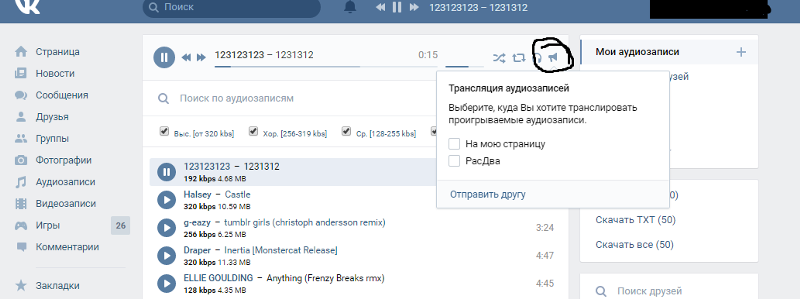 После подключения хотя бы одного слушателя, появляется значок наушников:
После подключения хотя бы одного слушателя, появляется значок наушников:
Если нажать на количество человек, откроется окно, где будут отображаться все слушатели (как подписчики).
Как убрать трансляцию Вконтакте?
Чтобы отключить трансляцию музыки Вконтакте, нужно убрать галочку в статусе или зайти в плеер и там снять галочки. Также можно просто отключить воспроизведение аудиозаписей и автоматически на месте трансляций появятся текстовые статусы.
Можно запускать трансляции, но при этом слушать другую музыку (потребуется 2 аккаунта). Для этого запустите обычную трансляцию и через другой браузер (или в режиме инкогнито Google Chrome) войдите в другой аккаунт, чтобы слушать другую музыку.
Работает трансляция музыки без каких-либо сложных функций, достаточно начать слушать музыку и в статусах сразу отображается название песни. Когда вы переключаете песню, ваши слушатели этого не замечают, они дослушивают уже начатую аудиозапись до конца и только после этого воспроизводится следующая композиция.
Вам также будет интересно:
— Как удалить музыку Вконтакте?
— Мобильная версия Вконтакте
— Как убрать чужие записи на стене Вконтакте?
workion.ru
Как убрать трансляцию музыки ВК в статусе – ТОП
Привет! Сегодня я покажу вам как убрать трансляцию музыки ВК с статусе. Вы можете легко убрать музыку из своего статуса ВКонтакте. Когда вы слушаете любую музыку в ВК, она больше не будет отображаться в вашем статусе и её никто не увидит. Всё очень просто и быстро. Смотрите инструкцию далее и пишите комментарии, если у вас есть вопросы. Поехали!)
Зайдите на свою страницу. Нажмите по названию трека, который показывается в статусе, либо по текущему статусу.
Далее, в открывшемся окне уберите галочку возле Транслировать музыку в статус. Нажмите на кнопку Сохранить.
Всё готово. Теперь, когда вы будете слушать любую музыку, она больше не будет отображаться в вашем статусе. Будет показываться непосредственно сам статус, если он у вас есть.
Остались вопросы? Напиши комментарий! Удачи!
Поделиться ссылкой:
https://info-effect.ru/
Обратная связь
Политика конфиденциальности — Пользовательское соглашение
info-effect.ru
Как убрать музыку из статуса в Вк
Сегодня поговорим об Аудиозаписях и затронем процесс транслирования песен в статусе профиля. Тех треков, которые в данный момент вы слушаете. А именно момент очистки статуса от звучащей музыки, чтобы остальные пользователи не смогли узнать, что в данный момент звучит в ваших колонках или наушниках. Для того, чтобы очистить статус, необходимо перейти в раздел Аудиозаписи, выбрав соответствующий пункт основного меню, либо нажать на трек в шапке сайта — скорее всего он и будет в данный момент у вас звучать.
Нас интересует третья иконка после регулирования громкости воспроизведения. Именно она отвечает за трансляцию трека в статус вашего профиля.
Как видно из скриншота, проигрываемые аудиозаписи могут отображаться не только на вашей странице, но и в группах и сообществах, в которых вы являетесь минимум администратором.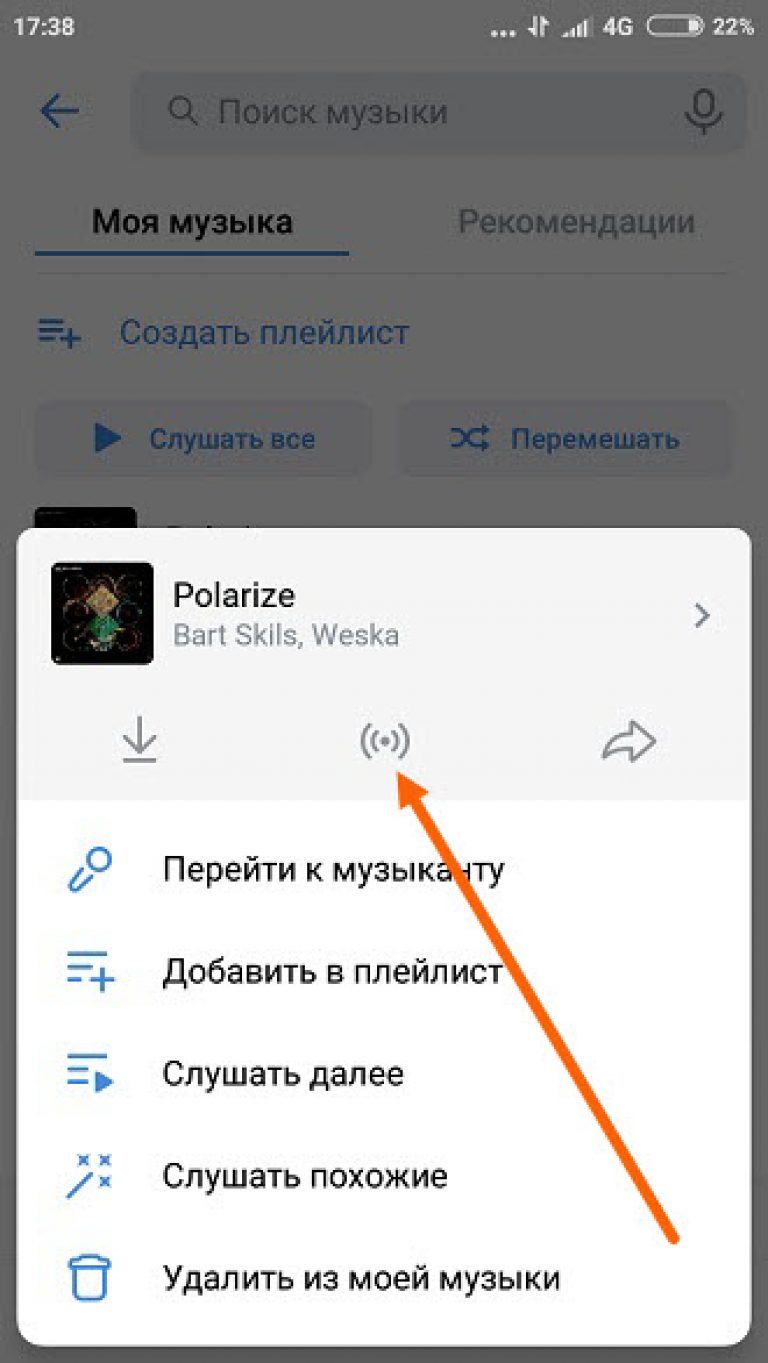 Убрав чекбокс напротив надписи «На мою страницу», вы отключите демонстрацию играющей музыки на своей странице. Если песня не транслируется в статусе, проверьте активность данного чекбокса.
Убрав чекбокс напротив надписи «На мою страницу», вы отключите демонстрацию играющей музыки на своей странице. Если песня не транслируется в статусе, проверьте активность данного чекбокса.
Результат выглядит следующим образом:
было: , стало:
Статус чист и никто ничего не видит.
searchlikes.ru
Почему не транслируется музыка в статусе Вконтакте?
Вконтакте давно появилась функция трансляции аудиозаписей в статус страницы или группы, где пользователь является как минимум администратором. Однако не все знают как включить / отключить аудиотрансляцию, потому что с первого взгляда не ясно как это сделать. Рассмотрим вместе эту особенность и сможем регулировать отображение музыки в статусе по настроению.
Песня в статусе Вконтакте: как?
Итак, чтобы включить показ трека в статусе переходим либо в раздел Музыка и ищем иконку, отмеченную на изображении.
Либо открываем сверху панель со списком треков (доступна, когда вы уже слушаете музыку) и выбираем ту же иконку:
В выпадающем меню мы видим куда можно транслировать песню, которая в данный момент играет у вас в колонках или в наушниках. Поставив нужный чекбокс, вы можете добавить трек в статус и его будут видеть все, кто зайдет на страницу, либо поделиться музыкой с подписчиками одного из ваших сообществ. В любой момент эту функцию можно отключить, если пропало желание транслировать свои песни и захотелось убрать трансляцию из статуса.
Поставив нужный чекбокс, вы можете добавить трек в статус и его будут видеть все, кто зайдет на страницу, либо поделиться музыкой с подписчиками одного из ваших сообществ. В любой момент эту функцию можно отключить, если пропало желание транслировать свои песни и захотелось убрать трансляцию из статуса.
searchlikes.ru
Трансляция играющей аудиозаписи в статус вконтакте
Как транслировать играющую музыку в статус вконтакте
Когда в социальной сети вконтакте появилась возможность транслировать аудиозаписи, играющие у вас в данный момент на страничке в статус многие пользователи не на шутку перепугались и решили, что следующим нововведением будет трансляция просматриваемого видео, но до этого не дошло.
Сейчас мы поговорим о том, как сделать, чтобы песни, играющие в вашем плейлисте вконтакте отображались в самом верху странице в строчке под вашим именем и фамилией.
Для этого нужно зайти в “мои аудиозаписи” и запустить воспроизведение какого-нибудь музыкального трека. В плеере обратите внимание на самую крайнюю справа кнопку на которой изображен “рупор”:
В плеере обратите внимание на самую крайнюю справа кнопку на которой изображен “рупор”:
Трансляция аудиозаписей ВК
Щелкнув по нему вы получите выбор куда Вы хотите транслировать проигрываемые аудиозаписи. Это может быть не только ваша страничка в VK.COM, но и сообщества, где вы являетесь администратором. Нас в первую очередь интересует собственная страница, поэтому ставьте галочку напротив кнопки “на мою страницу”:
Трансляция аудиозаписей в статус вконтакте
Как только вы сделаете это и у вас в плеере будет играть музыка – она будет отображена на вашей страничке:
Музыка в статусе вконтакте
Можно поступить и гораздо проще. Все что вам нужно – это щелкнуть по своему текстовому статусу в ВК и поставить галку слева от надписи “транслировать в статус играющую музыку”:
Статус вконтакте
Вот такие 2 пути настройки отображения воспроизводимых в плеере вконтакте песен в статусе. Если есть вопросы – буду рад ответить и помочь.
smmis.ru
Как в контакте сделать так, чтобы не было видно, какую музыку я слушаю?
изменить статус и там убрать галочку
там в плеере нажми на кололнку
смотря какая игра, ели ты в креста
не нажимай на гомкоговоритель и она не будет отображаться
Галку убери в статусе
Отключи в статусе
Чё.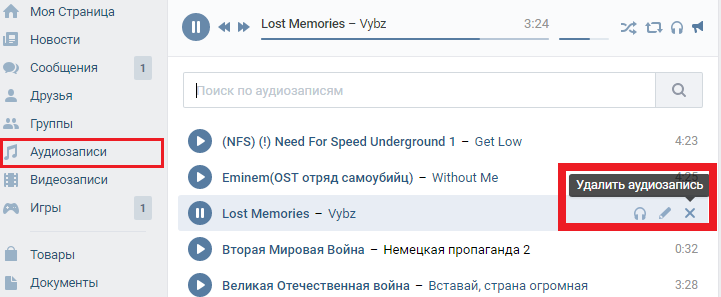 . пидорскую попсу предпочитаешь?
. пидорскую попсу предпочитаешь?
А как включить обратно???
Нет этой функции 🙁
Подскажите кто знает пожалуйста…
touch.otvet.mail.ru
Трансляция музыки Вконтакте. Как убрать трансляцию Вконтакте?
Просмотров 2k.
Каких только инструментов нет Вконтакте, но не все полностью используют функционал этого сайта.
Для использования медиа файлов, здесь придумано множество разных возможностей, в том числе и запуск аудио трансляций, что может привлекать посетителей на вашу страницу или в группу.
Трансляция музыки Вконтакте это ещё одна возможность привлечения трафика, особенно для сообществ на музыкальные темы. Каждый пользователь может показывать, что сейчас у него играет и если потрудиться над составлением плейлистов, то можно найти множество постоянных слушателей.
Как запустить трансляцию музыки Вконтакте?
Запустить трансляцию не сложно, для этого есть два простых способа. Первый из них – это настройка показа играющей аудиозаписи в статусе. Чтобы её активировать, начните редактировать свой статус, и появится возможность запуска трансляции:
Чтобы её активировать, начните редактировать свой статус, и появится возможность запуска трансляции:
При желании, можно указать текстовый статус, он будет показываться, когда вы не слушаете музыку. Второй способ – это трансляция через аудио плеер Вконтакте. После запуска проигрывания музыки, открывайте плеер и нажимайте на значок громкоговорителя:
Здесь можно выбрать, на каких страницах транслировать прослушиваемую музыку. Обратите внимание, в появившемся меню есть ссылка «Отправить другу», через этот инструмент можно отправить трансляцию на стену.
Вы в любой момент можете посмотреть, кто сейчас слушает вашу трансляцию. После подключения хотя бы одного слушателя, появляется значок наушников:
Если нажать на количество человек, откроется окно, где будут отображаться все слушатели (как подписчики).
Как убрать трансляцию Вконтакте?
Чтобы отключить трансляцию музыки Вконтакте, нужно убрать галочку в статусе или зайти в плеер и там снять галочки. Также можно просто отключить воспроизведение аудиозаписей и автоматически на месте трансляций появятся текстовые статусы.
Также можно просто отключить воспроизведение аудиозаписей и автоматически на месте трансляций появятся текстовые статусы.
Можно запускать трансляции, но при этом слушать другую музыку (потребуется 2 аккаунта). Для этого запустите обычную трансляцию и через другой браузер (или в режиме инкогнито Google Chrome) войдите в другой аккаунт, чтобы слушать другую музыку.
Работает трансляция музыки без каких-либо сложных функций, достаточно начать слушать музыку и в статусах сразу отображается название песни. Когда вы переключаете песню, ваши слушатели этого не замечают, они дослушивают уже начатую аудиозапись до конца и только после этого воспроизводится следующая композиция.
Вам также будет интересно:
— Как удалить музыку Вконтакте?
— Мобильная версия Вконтакте
— Как убрать чужие записи на стене Вконтакте?
Как поставить музыку в статус в вк
Здравствуйте, уважаемые читатели! Сейчас с помощью социальной сети Вконтакте можно показать своим подписчикам и друзьям, какое у вас настроение в текущий момент. Для этого достаточно или написать заметку на стене, или добавить статус, чтобы его увидели другие люди.
Для этого достаточно или написать заметку на стене, или добавить статус, чтобы его увидели другие люди.
Но настроение меняется каждый день, а иногда и каждый час. И что в этом случае? Переписывать регулярно статус?! Можно, конечно, но есть и другой вариант. Если вы настоящий меломан и привыкли слушать музыку Вконтакте, то по тому, какая композиция воспроизводится, можно понять ваше состояние.
Так что давайте рассмотрим, как в статус вк поставить музыку. Сделать это можно как на компьютере, так и используя свой смартфон. Ну а если нажали что-то не то и теперь хотите убрать музыку из статуса, то скажу, какую галочку нужно убрать.
Ставим песню в статус с компьютера
Поставить песню в статус Вконтакте используя ПК можно несколькими способами.
Первый: откройте главную страничку своего профиля и кликните по кнопке «изменить статус», что находится под именем. Если он у вас был, то просто нажмите по нему.
Дальше нужно поставить галочку в поле «Транслировать музыку» и «Сохранить» изменения.
Чтобы прекратить трансляцию музыки, сделайте все тоже самое, только галочку снимите, если она стоит в указанном пункте.
Второй способ: слева перейдите в раздел «Музыка» и включите воспроизведение нужной композиции.
Найти в данной соцсети можно почти все песни, но, если у вас это не получается, тогда добавьте музыку Вконтакт сами, воспользовавшись нашей инструкцией.
Теперь в области плеера справа наведите курсор мышки на кнопку, которая по виду напоминает найденную сеть Wi-Fi. Когда появится всплывающее окно, поставьте в нем птичку напротив пункта «На мою страницу».
Если у вас есть группы, которые создавали вы, или которые вы администрируете, то они также будут показаны в данном списке. Можете поставить галочку напротив нужной, тогда и в статусе выбранного сообщества будет показана песня, которую слушаете в текущий момент.
Любой из этих способов, поможет добавить прослушиваемую музыку в статус вашей страницы.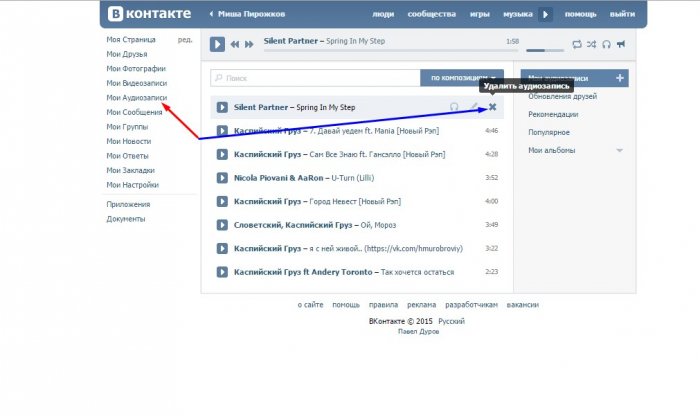 Выглядеть это будет следующим образом.
Выглядеть это будет следующим образом.
Если кто-то из друзей или любой другой пользователь кликнет по данной композиции и начнет ее слушать, то вы это увидите – напротив появится значок в виде наушников, а наведя на него курсив можно посмотреть, кто именно к вам присоединился.
Добавляем песню в статус с телефона
Сделать музыку статусом вк получится и с помощью смартфона. Если у вас открыт список песен, то напротив проигрываемой нажмите на три точки.
Дальше нажмите на кнопку, напоминающую Wi-Fi.
Установите галочку в строчке «Моя страница». Ниже отображается список ваших групп – в них тоже можете транслировать музыку в статусе. Сохраняйте изменения, кликнув «ОК».
Если же открыто окно проигрывателя, то в нем нажимайте на три точки рядом с кнопками пауза и перемотка.
Откроется такое же окошко, как показано выше. Жмите в нем на кнопку трансляции и отмечайте галочкой нужный пункт.
Для того, чтобы убрать из статуса песню, повторите все описанные шаги, только галочки снимите.
Вот теперь вы знаете, как в статус вк поставить музыку и прекратить ее там показывать, если сделали это по ошибке.
Обратите внимание, показываться будет только проигрываемая на данный момент песня, как только вы ее перестанете слушать статус, или снова станет пустым, или в нем будет отображаться ранее добавленная запись.
Если у вас возникают проблемы с прослушиванием музыки в фоновом режиме, тогда хочу заметить, что здесь сами разработчики вк ограничили время 30 минутами в день. Чтобы слушать песни дольше, необходимо оформить подписку на музыку Вконтакте.
Как скрыть аудиозаписи Вконтакте
Обновлено — 7 мая 2019 в 16:22
У каждого пользователя Вконтакте в левой части страницы отображается блок «Аудиозаписи». В мобильной версии — «Музыка».
Каждый раз, когда пользователь захочет добавить аудиозапись Вконтакте она будет заметна для всех. Некоторым не нравится, что другие пользователи могут смотреть и слушать их добавленные аудиозаписи.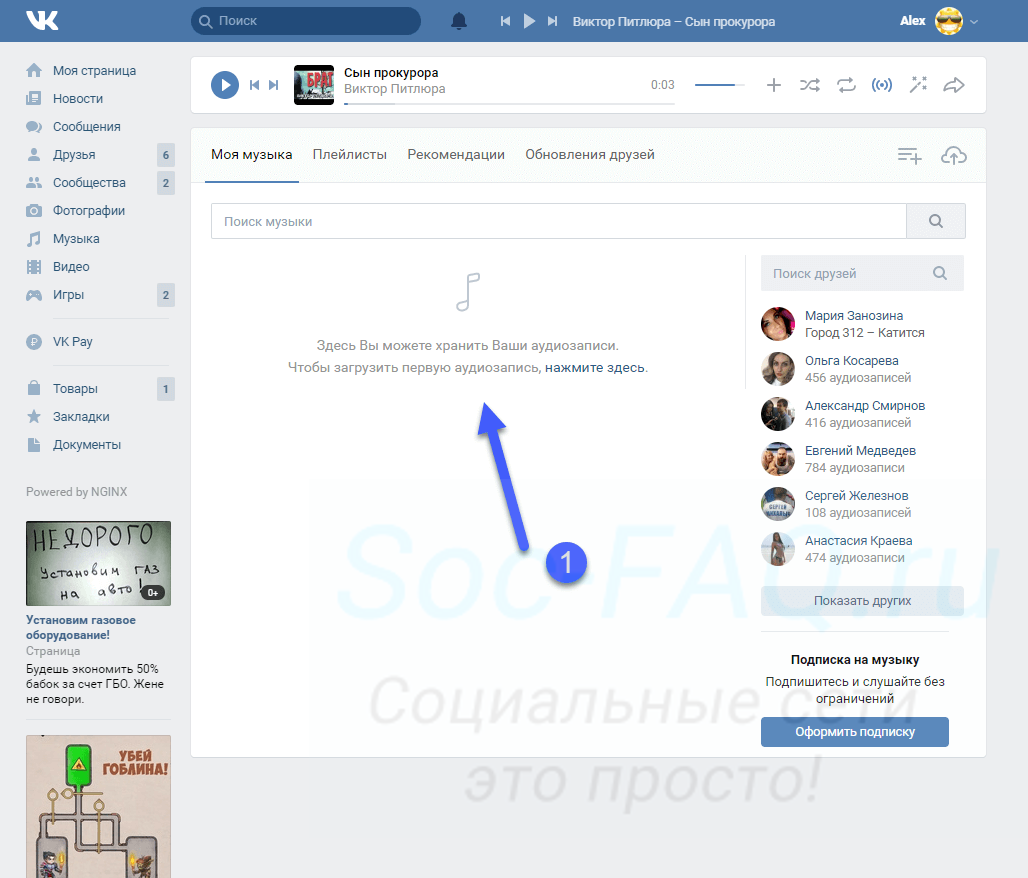
Если Вы относитесь к этой категории, то можно скрыть аудиозаписи Вконтакте в 3 действия. С компьютера или мобильного телефона.
Как скрыть аудиозаписи Вконтакте
Сперва узнаем, как скрыть музыку в ВК с полной версии:
1. Переходим в раздел «Настройки».
2. Открываем вкладку «Приватность».
3. В графе «Кто видит список моих аудиозаписей» указываем «Только я».
Теперь на этой же странице спускаемся чуть ниже и в обновлениях, которые видят друзья убираем галочку напротив значения «Аудио».
Как скрыть музыку в ВК
Если нужно скрыть музыку в ВК с телефона, то выполняем следующие действия:
1. Запускаем приложение Вконтакте для телефонов.
2. В правом нижнем углу нажимаем на иконку и переходим в настройки .
3. Открываем раздел «Приватность».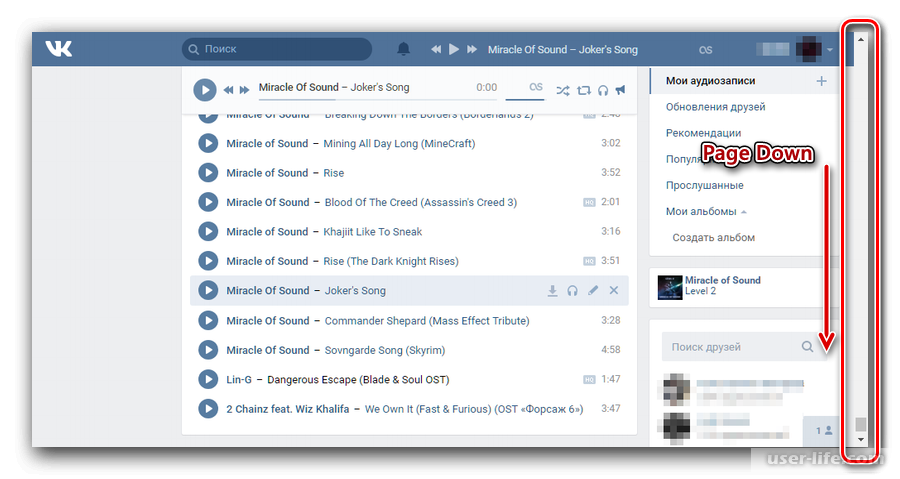
4. Выбираем пункт «Кто видит список моих аудиозаписей» и указываем нужное значение.
Как посмотреть скрытые аудиозаписи Вконтакте
Если пользователь решил скрыть аудиозаписи в ВК, то никто, кроме него не сможет их увидеть.
Так что не рекомендуется пользоваться подставными сайтами или программами, которые якобы покажут скрытые аудиозаписи. При авторизации могут взломать аккаунт Вконтакте.
Таким образом никакого способа посмотреть скрытые аудиозаписи Вконтакте не существует.
Если не удалось скрыть аудиозаписи в ВК — посмотрите наш видеоурок.
Как поставить или удалить статус в Одноклассниках с телефона или компьютера
Социальная сеть Одноклассники позволяет рядом способов своим пользователям выражать эмоции. Один из них — это выбор настроения на 24 часа, а второй — статус, который может простоять гораздо дольше. При этом статус в Одноклассниках — это не обязательно текст. В него можно поставить музыку, фото или заметку. В рамках данной статьи рассмотрим, как поставить или удалить статус в Одноклассниках, как с компьютера, так и с мобильного устройства.
Оглавление: 1. Что такое статус в Одноклассниках 2. Как поставить статус в Одноклассниках 3. Как поставить статус в Одноклассниках с телефона 4. Как поставить музыку в статус в Одноклассниках 5. Как удалить статус в Одноклассниках
Что такое статус в Одноклассниках
Статус в социальной сети Одноклассники — это один из главных элементов вашей странице, и вот почему:
- Это первое, что видят пользователи, когда переходят на вашу страницу в Одноклассниках, поскольку он отображается над всеми заметками, прямо под блоком фотографий.
- Его заметно в общих списках пользователей. Например, в списке друзей ваш статус отображается над аватаром.
То есть, если вы заинтересовали человека в Одноклассниках, и он решил тем или иным образом ознакомиться с вашей страницей в социальной сети, то мимо вашего статуса он не пройдет.
Как поставить статус в Одноклассниках
Рассмотрим, как поставить статус в Одноклассниках с компьютера в веб-версии социальной сети на примере обычного текстового статуса. Например, вам понравилась некоторая цитата в интернете, которая хорошо отражает ваш настрой. Ее можно поставить в качестве статуса.
Чтобы установить статус, перейдите на страницу своего профиля. Под активными кнопками и аватаром есть место для публикации заметки. Нажмите на поле для ввода, где имеется надпись “Напишите заметку”.
Откроется всплывающее окно, в котором можно написать статус. Напишите его, установите в нижней левой части окна галочку “В статус” и нажмите “Поделиться”.
Все, после этого статус будет отображаться под блоком фотографий на вашей странице.
Обратите внимание: В отличие от других социальных сетей, в Одноклассниках нельзя удалить запись со статусом из ленты, чтобы при этом сам статус сохранился. По сути, статус представляет собой закрепленную заметку.
Как поставить статус в Одноклассниках с телефона
Теперь рассмотрим, как поставить обычный текстовый статус в Одноклассниках через официальное мобильное приложение для телефона. Для этого необходимо запустить приложение, авторизовать в нем и перейти в нижней части экрана в раздел “Лента”. Сверху нажмите на пункт “Написать заметку”.
Откроется страница, где вы можете создать заметку. Напишите необходимый текст, после чего снизу включите переключатель “Установить в статус”, а далее нажмите в правом верхнем углу на кнопку “Поделиться”.
Будет опубликована заметка в вашей ленте, которая станет статусом. Появится соответствующее уведомление, что установлен новый статус.
Как поставить музыку в статус в Одноклассниках
Зачастую лучше всего настроение передает музыка. Поэтому есть возможность поставить в статус не только текст, но и песню, которая будет ассоциироваться с вами у остальных пользователей после просмотра вашей страницы. Чтобы установить песню в статус, необходимо перейти на страницу своего профиля и нажать на поле для ввода заметки.
Далее нажмите “Добавить музыку”.
Откроется окно для поиска музыкальных композиций. Можно выбрать музыку, которая сохранена для страницы вашего профиля, либо найти любой другой трек через поиск. Чтобы воспользоваться поиском, введите название искомой группы или композиции в поле для поиска в правом верхнем углу.
Отобразится список треков. Нажмите на тот, который вы хотите добавить в статус.
Далее в нижней части окна нажмите “Добавить”.
Все, музыка будет добавлена в заметку. Остается внизу в поле для заметки установить галочку в пункте “В статус” и нажать “Поделиться”.
Обратите внимание: Можно сопроводить публикуемую песню дополнительным текстом, написав заметку.
После этого на месте вашего статуса в соцсети появится добавленная песня.
Обратите внимание: Подобным же образом можно добавить вместо музыки в статус фотографию, опрос или нечто другое. С телефона через официальное мобильное приложение Одноклассники вся описанная выше функциональность также доступна.
Как удалить статус в Одноклассниках
После того как вы установили статус в Одноклассниках, через некоторое время он вам может надоесть. В таком случае вы можете просто установить новый статус, тем самым заменив старый, либо просто убрать полностью статус, удалив его.
Удалить статус в Одноклассниках можно двумя способами:
- Оставить саму заметку в ленте, но при этом убрать ее из статуса. Для этого нужно навести мышь на статус на вашей странице, после чего появится надпись “Убрать статус”. Нажмите на нее и подтвердите желание убрать статус.
- Удалить заметку из ленты вместе со статусом. Для второго способа нужно нажать на саму заметку, которая является статусом, чтобы раскрыть ее во всплывающем окне. В правом верхнем углу наведите на стрелку и выберите “Удалить”, чтобы стереть саму заметку, и тем самым она пропадет из статуса.
Обратите внимание: Заметку-статус можно не только удалить, но и отредактировать.
Загрузка…
Как добавить статус в ВКонтакте и убрать его
Несколько лет назад все действия в популярной социальной сети были довольно ограниченными. Так, очень трудно было изменить статус в контакте, или скачать музыку. Но, на сегодняшний день сделать это довольно просто. В данной статье вы сможете найти материалы, как можно это сделать всего за несколько минут.
Поставить статус вк
Многие пользователи популярной социальной сети уже зарегистрировались на этом сайте довольно давно. Поэтому, им не нужно рассказывать о том, как поменять фотографию, разместить информацию о себе, и написать свой статус. Но, все же есть такие люди, которые зарегистрировались совершенно недавно и даже понятия не имеют, что такое статусы для вк и где они размещены.
Статус – это строка, в которую человек вписывает данные о себе. Она размещена рядом с именем пользователя. Человек может здесь записывать не только понравившиеся выражения, крылатые высказывания или слова знаменитых людей. Но, также вполне возможно в строке статуса добавить смайлики, любимую песню или другую интересную информацию.
Для того, чтобы разместить статус на своей страничке, вам необходимо войти в социальную сеть на «Мою страницу». Дальше вписать понравившееся предложение в соответствующей строке и сохранить его.
Таким же способом и можно будет в дальнейшем изменять ранее написанное вами. Для того, чтобы написать что-то другое, выберите опцию «изменить статус». После изменения написанную информацию вам нужно будет сохранить для того, чтобы она отображалась на вашей странице.
Также можно вместо текста добавить и воспроизведения. Таким образом, пользователи смогут увидеть те песни, которые вы прослушиваете на данный момент. При выходе из социальной сети на вашей странице будет отображаться то произведение, которое было прослушанное последним.
Поставить фото вк
Многие пользователи, которые уже знают, как можно добавить или изменить статус вк, интересуются ответом на вопрос: как же можно сменить свое основное фото в социальной сети? Сделать это также довольно просто.
Для того, чтобы добавить фотографию на аватарку, вам нужно нажать на иконку, которая будет отображать фото вашего профиля и выбрать опцию «добавить фото». Дальше вам будет предложено выбрать соответствующее изображение.
Если вы уже определились, то нажмите на него, и оно автоматически загрузиться на сайт. После того, как картинка будет добавлена, вам будет предложено редактировать фото с помощью фильтров или изменить область отображения на странице.
Когда же фотография будет успешно загружена, вы сможете увидеть свое изображение на главной странице социальной сети.
Поставить значки и смайлики вк
Кроме предложений, фраз, музыки вы также можете и разнообразить свой статус контакт. Так, вы имеете возможность поместить в эту строку смайлики или другие значки.
В последнее время именно смайлики на статусе стали довольно популярными из-за того, что таким образом можно наиболее точно передать свои эмоции, настроение. Кроме этого, часто в диалогах собеседники используют именно этот способ общения.
Поставить соответствующий значок довольно просто. Для этого необходимо выбрать опцию «изменить статус» и в этой же строке вместо текста пописать соответствующие значки. Стоит отметить, что после изменения статуса, эту информацию смогут увидеть все те люди, которые находятся в списке ваших друзей.
Также вы можете скрыть это действие от посторонних. Таким образом об изменении статуса не узнают ваши друзья, но они смогут его увидеть при переходе на вашу страницу. Также в ленте новостей ваши друзья имеют возможность и комментировать ваш статус.
Как поставить (сделать) статус в ВК с смаликом и музыкой
Как правильно удалять приложения на Андроид. Как отключить приложения
Как обычно удаляют приложения
В статье «Из чего состоит приложение» мы узнали о трех частях Андроид-приложений: само приложение, данные и кеш.
Если просто удалить приложение из смартфона, его данные останутся в памяти. Со временем данных накапливается слишком много и смартфон
начинает тормозить. Чтобы этого не происходило, удаляйте не только приложения, но и данные.
Как удалять приложения правильно
-
Откройте меню устройства.
-
Выберите пункт «Настройки».
-
Найдите пункт «Приложения» или «Диспетчер приложений».
-
Выберите пункт «Диспетчер приложений», если он есть на вашем устройстве. Если этого пункта нет — переходите к следующему шагу.
-
Найдите приложение, которое хотите удалить.
Если нужного приложения нет, нажмите кнопку «Опции» в правом верхнем углу (может выглядеть как три точки или три полоски) и выберите пункт
«Показать системные приложения». Нужное приложение появится в списке, выберите его.
-
Выберите пункт «Память», если он есть на вашем устройстве. Если этого пункта нет — переходите к следующему шагу.
-
Нажмите кнопку «Очистить данные». Кеш при этом также удалится.
-
Нажмите назад, если вы выбирали пункт «Память».
-
Нажмите кнопку «Удалить».
Подтвердите свой выбор, нажав «OK». -
Готово.
Нет кнопки «Удалить»
Это приложение системное или предустановленное и его нельзя удалить, но можно отключить.
Некоторые системные приложения можно отключить — приложение не удаляется, а как бы «засыпает» и не запускается до тех пор, пока его не включат.
Отключение экономит заряд батареи, место в памяти устройства и интернет-трафик.
Как отключить приложения
Чтобы отключить приложение, нажмите кнопку «Отключить», «Выключить» или «Остановить» на шаге #9.
Подтвердите свой выбор, нажав «Да»
Если кнопки нет, или она не нажимается, отключить приложение нельзя — оно необходимо для нормальной работы.
Если не удалять данные приложений, они замусорят память.
Не все приложения можно удалить, но некоторые можно отключить.
Если приложение нельзя удалить или отключить — это неспроста. Такое приложение необходимо для нормальной работы устройства.
Как создать, отредактировать и удалить статус WhatsApp: пошаговое руководство
WhatsApp — одно из наиболее широко используемых приложений для обмена сообщениями, которое работает с подключением к Интернету. У приложения чата 2 миллиарда пользователей в месяц, и с каждым годом их число только увеличивается.
WhatsApp, принадлежащий Facebook, не только служит приложением для общения, но также позволяет пользователям делиться текстом, фотографиями, видео и анимированными GIF-файлами в качестве статуса.
Существует специальная вкладка «Статус», на которой пользователь может публиковать сообщения, а также просматривать сообщения своих контактов.
Ваш статус WhatsApp исчезнет через 24 часа. Теперь, если вы являетесь пользователем WhatsApp и хотите создать статус, вы можете использовать эту статью в качестве справки.
Вот пошаговое руководство по созданию, редактированию и удалению статуса WhatsApp.
Как создать статус WhatsApp
Шаги, которые вы можете выполнить для создания статуса WhatsApp
Шаг 1: Сначала откройте WhatsApp на вашем устройстве.
Шаг 2: Затем перейдите на вкладку статуса
Шаг 3: Здесь у вас есть параметры
- Вы можете нажать на значок карандаша , чтобы составить письменное обновление статуса.(Вы даже можете коснуться Emoji , чтобы добавить смайлики или GIF, коснуться T , чтобы выбрать шрифт, коснитесь Значок цветной пластины , чтобы выбрать цвет фона)
- Вы даже можете коснуться значка камеры , чтобы сделать снимок , запишите видео или GIF или выберите существующую фотографию, видео или GIF из средства выбора
- После выбора или щелчка изображения вы также можете добавить подпись или внести изменения в фотографию, видео или GIF
Шаг 4: После этого коснитесь значка Отправить .
Ваш статус будет обновлен. После обновления нажмите на него, чтобы просмотреть. Вы можете проверить, сколько людей видели статус. Нажмите на значок Глаза , чтобы увидеть имена людей.
Вы даже можете нажать кнопку Меню справа, чтобы перейти на вперед, поделиться или удалить статус.
Кроме того, вы можете создать и отправить изображение, видео или обновление статуса GIF, перейдя на вкладку Чаты , затем нажав значок камеры . Вот шаги, которые вы можете выполнить:
Шаг 1: Откройте WhatsApp на своем устройстве.
Шаг 2: Затем перейдите на вкладку «Статус ».
Шаг 3: Теперь коснитесь маленького кружка со знаком + в правом верхнем углу.
Шаг 4. Сделайте снимок , нажав кнопку спуска затвора, или , удерживая кнопку для видео.
Шаг 5: Вы даже можете выбрать один из рулона камеры в нижней части экрана.
Шаг 6: После выбора добавьте заголовок , если хотите.
Шаг 7: Наконец, нажмите на значок Отправить в правом нижнем углу.
Вы можете изменить настройки конфиденциальности WhatsApp Status , чтобы только определенные контакты WhatsApp могли видеть ваш статус, или вы можете составить список контактов, которые их не видят, или настроить его так, чтобы он отображался для всех ваших контактов.
Как изменить настройки конфиденциальности статуса WhatsApp
Вы можете выполнить следующие шаги, чтобы изменить настройки конфиденциальности вашего статуса WhatsApp:
Шаг 1: Еще раз откройте WhatsApp на своем устройстве.
Шаг 2: Теперь перейдите к Status и коснитесь значка меню (меню из трех точек).
Шаг 3: Теперь из заданных опций нажмите Статус конфиденциальности.
Шаг 4: Есть три варианта:
- Мои контакты: Все ваши контакты смогут просматривать ваш статус
- Мои контакты кроме: Эта опция позволяет вам выбрать контакты, чтобы исключить
- Поделиться только с: Этот параметр позволяет выбрать контакты для обмена с
Шаг 5: Выберите любой вариант по своему усмотрению.
Это все, что вам нужно знать об обновлениях статуса WhatsApp. Кроме того, вы можете нажать кнопку меню на главном экране чатов и открыть «Настройки»> «Учетная запись»> «Конфиденциальность»> «Статус».
Как удалить или удалить статус WhatsApp
Если вы допустили ошибку, вы можете легко удалить или удалить обновления статуса WhatsApp, выполнив следующие действия.
Шаг 1: Откройте WhatsApp на своем устройстве.
Шаг 2: Затем перейдите на вкладку «Статус ».
Шаг 3: Найдите статус, который нужно удалить.
Шаг 4: Теперь откройте статус и нажмите Значок глаза , который показывает, сколько людей видели статус.
Шаг 5: Теперь коснитесь значка удаления .
Шаг 7: На экране появится всплывающее окно; нажмите Удалить для подтверждения.
Либо найдите статус, который хотите удалить, коснитесь трех вертикальных точек, из данного параметра коснитесь Удалить .Это оно! Ваш статус будет удален. Следовательно, следуя вышеуказанным шагам, вы можете легко создавать, редактировать и удалять или удалять статус WhatsApp.
ПРОЧИТАТЬ | Как восстановить историю чата Whatsapp на iPhone: Пошаговое руководство
ПРОЧИТАТЬ | Как удалить WhatsApp на телефоне Android: Пошаговое руководство
ПРОЧИТАТЬ | Как удалить участников из группы WhatsApp
Как создавать, редактировать, удалять обновления статуса WhatsApp
Когда в феврале WhatsApp исполнилось восемь лет, он запустил новую функцию, которая, похоже, указывает на будущее, от которого приложение уйдет текстовые сообщения и гораздо больше полагается на фотографии и короткие видеоролики — эфемерное обновление статуса.Эта новейшая функция от компании по обмену сообщениями, принадлежащей Facebook, имеет более чем мимолетное сходство с социальным конкурентом Snapchat, и обновление не только добавило новую вкладку для статуса в меню в верхней части экрана, но и кнопку камеры прямо в середина вещей, которую можно использовать для обновления вашего статуса, контакта или группы. Это захватывающее изменение, и оно действительно простое, но если у вас есть какие-либо сомнения относительно того, как использовать эту функцию, вот что вам нужно знать об обновленных обновлениях статуса WhatsApp.
Что случилось с моим старым текстовым статусом WhatsApp?
Вы имеете в виду строку, которую большинство людей полностью игнорировало, оставив по умолчанию «Привет, я использую WhatsApp»? Ну вот и пошло. Оставь прошлое позади. По словам некоторых людей, старый текстовый статус все еще виден, но для большинства из нас он исчез, поэтому попробуйте перезапустить приложение, если вы все еще видите старый статус. Конечно, реакция пользователей на статус любимого текста заставила компанию вернуть его в марте.
Как я могу установить фото или видео в качестве статуса в WhatsApp?
Есть несколько способов создать статус WhatsApp, которые вы можете сделать.Посмотрим на них.
Как создать статус WhatsApp с помощью параметра «Статус»:
- Откройте WhatsApp.
- Нажмите Статус .
- Нажмите Мой статус . Если у вас уже есть статус, нажмите на маленький кружок со знаком + в правом верхнем углу.
- Сделайте снимок, нажав кнопку спуска затвора, или удерживайте кнопку для просмотра видео. Или выберите один из фотопленки внизу экрана.
- Добавьте заголовок, если хотите, нажав Добавить заголовок , а затем нажмите значок Отправить в правом нижнем углу.
- Вы можете нажать на него, чтобы просмотреть, или нажать кнопку меню справа, чтобы проверить, сколько людей видели обновление, или переслать его. Нажмите на значок eye , чтобы увидеть имена людей.
- Статус WhatsApp исчезнет через 24 часа.
Вот еще один способ создания статуса WhatsApp:
- Откройте WhatsApp.
- Коснитесь значка камеры в левом верхнем углу.
- Сделайте фото или видео либо выберите фото из фотопленки.
- Добавьте заголовок, если хотите. Коснитесь зеленой галочки для завершения.
- Затем вы можете отправить его контакту или выбрать Мой статус , чтобы обновить свой статус. Коснитесь значка Отправить в правом нижнем углу.
- Теперь вы можете перейти на вкладку Status , чтобы увидеть свой статус, как указано выше.
Я напортачил, как мне удалить свой статус в WhatsApp?
Сделали ошибку? Не беспокойтесь об этом, вы можете легко удалить эти обновления.Вот как вы можете удалить свой статус WhatsApp:
- Очевидно, откройте WhatsApp.
- Перейдите на вкладку Status . Прокрутите, чтобы найти статус, который вы хотите удалить.
- Нажмите на значок eye , который показывает, сколько людей видели статус.
- Это покажет список людей, которые просмотрели ваш статус.
- Коснитесь значка корзины и коснитесь Удалить для подтверждения.
Кажется, нет способа удалить несколько обновлений статуса WhatsApp за один раз, так что не портите слишком много!
Как изменить настройки конфиденциальности в статусе WhatsApp?
Вы можете настроить его так, чтобы только определенные контакты WhatsApp могли видеть ваш статус, или вы можете составить список контактов, которые не могут видеть их , или настроить его так, чтобы он отображался для всех ваших контактов.
Вот как вы можете изменить настройки конфиденциальности вашего WhatsApp Status:
- Еще раз, естественно, откройте WhatsApp.
- Перейдите к Статус и нажмите на Трехточечное меню значок в правом верхнем углу и нажмите на Статус конфиденциальности .
- Кроме того, вы можете нажать кнопку меню на главном экране чатов и открыть Настройки > Учетная запись > Конфиденциальность > Статус .
- Здесь есть три варианта: Мои контакты , то есть все ваши контакты; Мои контакты кроме.. , который позволяет выбрать контакты для исключения; и Отправлять только с .. , который позволяет выбрать контакты для обмена.
Вот и все, готово, это все, что вам нужно знать об обновлениях статуса WhatsApp. Чтобы узнать больше, ознакомьтесь с нашим разделом «Как сделать» и расскажите нам, что вы думаете об этой новой функции, или задайте нам свои вопросы в комментариях ниже.
Если песни отсутствуют в вашей музыкальной библиотеке после включения Sync Library
Если вы подписаны на Apple Music или iTunes Match, вы можете получить доступ к своей музыкальной библиотеке на всех своих устройствах.Если песни отсутствуют в вашей музыкальной библиотеке после того, как вы включили синхронизацию библиотеки, узнайте, что делать.
Если вы не можете найти или воспроизвести песню
Если вы не можете найти или воспроизвести песню, проверьте, добавили ли вы ее из Apple Music.Если песня пришла из другого источника, возможно, она ожидает загрузки. Попробуйте следующие шаги:
- Включите Mac или ПК и подключите его к Интернету.
- Откройте приложение «Музыка» или iTunes для Windows.
- Не закрывайте приложение «Музыка» или iTunes для Windows, чтобы ваша медиатека могла завершить загрузку.
Если рядом с песней вы видите значок неприемлемости, удалите песню, а затем добавьте ее обратно в свою медиатеку. Если рядом с песней по-прежнему отображается значок неприемлемости, значит, ее нельзя загрузить.
Если песня неактивна, возможно, песня ожидает загрузки, больше не доступна или еще не выпущена из каталога Apple Music.
Если песня отсутствует
Убедитесь, что на всех ваших устройствах включена библиотека синхронизации и выполнен вход с одним и тем же Apple ID.
Если вам все еще не хватает песни, добавленной из каталога Apple Music, возможно, эта песня была удалена из Apple Music или доступна под другим именем файла.Попробуйте найти песню в Apple Music, а затем добавьте ее в свою медиатеку.
Отключите синхронизацию библиотеки, а затем снова включите ее
Вы можете решить проблему, отключив синхронизацию библиотеки на всех своих устройствах, а затем снова включив ее. Узнать, как.
Информация о продуктах, произведенных не Apple, или о независимых веб-сайтах, не контролируемых и не проверенных Apple, предоставляется без рекомендаций или одобрения.Apple не несет ответственности за выбор, работу или использование сторонних веб-сайтов или продуктов. Apple не делает никаких заявлений относительно точности или надежности сторонних веб-сайтов. Свяжитесь с продавцом для получения дополнительной информации.
Дата публикации:
Как удалить статус WhatsApp: Установить / Изменить / Скрыть / Удалить / Отключить статус
Как удалить / удалить / отключить статус WhatsApp? Как отредактировать, кто может видеть мой статус в WhatsApp, как его скрыть? Вы новый пользователь WhatsApp? Вы боретесь с проблемами конфиденциальности? Вы отвлекаетесь на сообщения и хотите отвлечься от них, не удаляя WhatsApp? Тогда это идеальная статья, которую вам нужно изучить.Мы увидим, как удалить статус, как скрыть кого-то в статусе и как отключить WhatsApp.
У WhatsApp почти 2 миллиарда пользователей в 180 странах. Это простое, безопасное и надежное приложение для обмена сообщениями и звонками. Это приложение доступно для всех моделей телефонов, и за передачу данных взимается плата за все действия, которые вы выполняете в нем.
Использует:
- Отправка текстовых сообщений.
- Запись голосовых сообщений
- Обмен документами до 100 МБ
Не пропустите: com.coremobility.app.vnotes
Совместимость:
Настольные приложения также доступны в WhatsApp . До настоящего времени нет способа добавить / удалить статус WhatsApp на рабочем столе
Он также принимает использование с одного конца в мобильном приложении, а с другого — в настольном приложении. Основным требованием будет постоянное подключение к Интернету. Номер сотового мобильного телефона необходим для регистрации аккаунта.
Как установить аватарку?
Нажмите на трехточечный значок , доступный на странице чата.
трехточечный значок.
Раскрывающийся список.
Параметры раскрывающегося списка-> Настройка
Выберите настройки.
Нажмите на изображение профиля рядом с вашим именем.
Опции редактирования включены.
Выберите значок камеры.
Как установить изображение профиля в WhatsApp?
Появятся три варианта: Удалить фото, которые помогут вам удалить изображение; Появится опция галереи, которая помогает получить доступ к галерее и выбрать изображение из нее; Значок камеры используется, чтобы мгновенно сделать снимок и опубликовать его как изображение профиля.
После выбора или захвата изображения появляется опция обрезки. Обрежьте его и опубликуйте.
Как скрыть свой последний визит в WhatsApp?
Откройте WhatsApp.
Нажмите на трехточечный значок в правом углу страницы.
трехточечный значок
Появится раскрывающийся список, выберите настройки.
Параметры раскрывающегося списка-> Настройка
Выберите поле учетной записи со значком ключа.
Выберите конфиденциальность.
Нажмите на поле, которое вы видели в последний раз.
Будет три варианта: все, мои контакты и никто. Выберите по своему желанию.
Как скрыть свой последний визит в WhatsApp?
Как заблокировать кого-то в WhatsApp?
Откройте WhatsApp.
Войдите в экран чата этого контакта.
Нажмите на трехточечный значок.
Нажмите еще.
Выбрать блок.
Как заблокировать кого-либо в WhatsApp
Примечание. Опция разблокировки также доступна в той же процедуре. После шага 4 у вас будет возможность разблокировать.Выберите это.
Как убрать статус WhatsApp?
Открыть WhatsApp .
Перейдите на вкладку Status .
Щелкните значок глаза , который показывает, сколько зрителей было привлечено.
Коснитесь значка удалить / удалить .
Запрашивает повторное подтверждение. Подтвердите с по Удалить статус WhatsApp .
Как убрать статус WhatsApp?
Примечание. Невозможно удалить несколько статусов WhatsApp за раз, вам нужно повторять одни и те же шаги несколько раз, чтобы удалить множество статусов.
Как отключить WhatsApp?
Некоторые приложения доступны для отключения WhatsApp в вашем телефоне. Это Firewall, MobiCool и Noroot Firewall (это приложение работает без рутирования телефона).
Вы также можете выполнить шаги, указанные ниже.
- Отключить мелодию звонка WhatsApp без отключения мелодии звонка телефона.
Вы можете попробовать записать звук падения булавки на 2 секунды и установить его как сигнал WhatsApp, чтобы он вас не отвлекал.Это сделано потому, что WhatsApp требует для этого рингтона.
- Остановить показ уведомлений
- Войдите в настройки телефона.
- Выберите Приложения.
- Выберите WhatsApp.
- Введите поле уведомлений и переключите значок отключения.
Подробнее: com.android.server.telecom
Кто может видеть мой статус в WhatsApp?
- Откройте WhatsApp.
- Войдите в экран состояния.
- Нажмите на значок меню из 3 точек в правом верхнем углу.
- Выберите конфиденциальность статуса.
- Будет доступно три варианта: «Мой контакт», «Мои контакты за исключением», «поделиться только с».
- Посмотрите, какая опция включена. Если мои контакты, это означает, что люди, которые были сохранены в вашем контакте, могут видеть; Кроме того, если мои контакты исключены, введите его и посмотрите, для кого вы сделали исключения, исключенные люди не смогут увидеть ваш статус; Если поделиться только с, только несколько выбранных людей смогут увидеть ваш статус.
Как скрыть статус в WhatsApp?
Выполните шаги, указанные в предыдущем разделе, и выберите по своему желанию.
Как изменить статус WhatsApp?
- Войдите в экран состояния
- Нажмите на мой статус или на камеру, доступную на экране.
- Если вы публикуете изображение, у вас будет возможность кадрирования, наклейки, текстовые сообщения, вариант карандаша.
- Прокрутите изображение вниз, чтобы открыть меню фильтров.
- Вы можете добавить еще одно изображение в статус, нажав на значок изображения.
Если вам нужно опубликовать видео, обрежьте его на время, а затем отредактируйте, используя наклейки, текст и параметры карандаша.
Как создать группу в WhatsApp?
- Откройте Whatsapp.
- Нажмите на трехточечный значок в правом углу страницы чата.
- Появляется опция «новая группа».
- Выберите это.
- Теперь вы можете выбрать людей, которых нужно добавить в эту группу.
- После выбора всех контактов вы увидите значок зеленой стрелки.
- Нажмите на нее. Вам будет предложено ввести тему группы. Заверши это.
- Нажмите на значок галочки.
- Вы создали группу. Вы можете редактировать администраторов групп, значки групп, идентификатор группы, когда это необходимо. При необходимости вы можете добавить людей в эту группу или отправить кому-либо приглашение в группу.
Выписка: Состояние мобильной сети отключено
Как запретить другим добавлять меня в группу?
- Нажмите на трехточечный значок в правом углу страницы чата.
- Выберите учетную запись на странице настроек.
- Перейти в конфиденциальность.
- Прокрутите вниз, чтобы увидеть параметры группы.
- Нажмите на нее. Вам будет предложено три варианта: Все, Мои контакты и Мои контакты, кроме.
- Если вы выберете Мои контакты, только ваши контакты смогут добавлять вас в любые созданные ими группы; Если вы выберете Мои контакты, кроме и выберете несколько человек, кроме них всех, вы сможете объединяться в группы.
- Теперь вы запретили нескольким людям присоединяться к группе. В этом случае они могут отправить вам приглашение в группу, которое предоставит вам доступ для присоединения к группе.
- После выбора нажмите «Готово».
Как поделиться своим номером WhatsApp?
- Нажмите на контакт, которым нужно поделиться с другими.
- Он покажет детали этого контакта. Нажмите на трехточечный значок, который появляется в правом углу страницы сведений.
- Появится опция с названием «поделиться».
- Нажмите на нее. Вы можете отправить их контактный номер множеству людей, выбрав получателей.
Как проверить, когда мое сообщение прочитано получателем?
После отправки сообщения, если вам нужно проверить, прочитал ли его получатель, вы можете проверить это, увидев на нем двойную синюю галочку.Но чтобы узнать время, выполните следующие действия.
- Нажмите и удерживайте сообщение, которое нужно проверить.
- Вам будут показаны дополнительные параметры, такие как копировать, удалить, пометить, перемотать вперед, а также появится трехточечный значок.
- Нажмите на этот значок.
- Появляются две функции. Выберите информацию.
- Показывает время доставки сообщения и время его просмотра получателем.
Как скопировать и вставить сообщение в WhatsApp?
- Нажмите и удерживайте сообщение, которое нужно скопировать, вставить.
- Появятся дополнительные параметры. Нажмите на трехточечный значок. Скопируйте сообщение.
- Зайдите в окно чата, в которое вы должны его вставить и отправить.
- Нажмите и удерживайте строку сообщений. Появится опция вставки. Нажмите на него, чтобы вставить и отправить.
См. Также: Ошибка аутентификации WiFi
Как отключить чей-то статус в WhatsApp?
- Откройте WhatsApp.
- Перейти на страницу состояния.
- Длительное нажатие на этот конкретный статус.
- Появятся два варианта. Вы можете отключить этот статус.
- Если вы нажали его по ошибке, то отмените его.
Как сделать групповой видео- или голосовой звонок в WhatsApp?
- Сначала сделайте видеозвонок одному человеку.
- Тогда у вас есть возможность добавить звонок.
- Нажмите на нее.
- Появятся все ваши контакты WhatsApp.
- Выберите один за другим, и вы сможете присоединиться ко всем участникам видеоконференцсвязи .
Как редактировать администраторов группы в WhatsApp?
- Зайдите в группу в разделе чатов.
- Нажмите на зеленую вкладку с названием группы.
- При прокрутке вниз можно увидеть участников.
- Длительное нажатие на контакт, которого нужно изменить как администратора группы.
- У вас есть возможность сказать «сделать группу администратором».
- Нажмите на нее.
- Если вы хотите отстранить кого-либо от прав администратора группы, сделайте то же самое.
- Длительное нажатие на контакт. «Появляется опция удаления группы администратора».
- Нажмите на нее.
Прочтите это: Как заблокировать / разблокировать кого-то в Instagram
Как отправить сообщение новому контакту в WhatsApp?
После того, как вы добавили контактный номер человека в свой мобильный телефон, вы можете написать ему сообщение в WhatsApp.
- Зайдите в WhatsApp.
- Коснитесь значка увеличительного стекла, представляющего строку поиска.
- Введите имя контакта.
- Появится много предложений. Из этого выберите свой контакт.
- Если он не появился в WhatsApp, попробуйте после обновления.
- Даже если он не появился, у этого контактного лица нет учетной записи WhatsApp.
- Попробуйте связаться с ними любым другим способом.
Как изменить темную тему в WhatsApp?
- Нажмите на трехточечный значок, появляющийся на странице чатов.
- Будут показаны ваши настройки. Выберите в нем параметры чата.
- Открой «тему» от него.
- Теперь вы можете изменить светлый или темный по своему желанию.
- Подробнее: WhatsApp dark mode
Итак, это все о том, как удалить / удалить / отключить обновления статуса WhatsApp и параметры конфиденциальности, доступные в WhatsApp. Делясь статусом в WhatsApp, люди делятся своим счастьем, грустью и всем своим мировоззрением. В то время для некоторых пользователей важно обеспечить свою конфиденциальность. Людям может потребоваться более формальный подход к официальным контактам и быть самими собой со своим личным окружением.Выполнение этого при этом может стать спойлером. Используя вышеупомянутые параметры конфиденциальности, вы можете снизить уровень стресса…
Субалеха здесь, с безграничным энтузиазмом и широким интересом к исследованиям во многих областях образования. Как технический блоггер, заинтересованный участвовать в исследовательских проектах, которые могут дать мне опыт работы на местах. Я искренне верю в науку и технологии как в мощный инструмент преобразования мира.
Связанные
Как удалить грустный статус Видео Песня: Статус 2020 | Гид на 2021 год
В этой статье мы покажем вам, как удалить вашу учетную запись Видео Песня: Статус 2020 в грустном статусе, попросить их удалить и ваши личные данные и удалить приложение Видео Песня в грустном статусе: Статус 2020, если оно установлено на вашем Iphone, Ipad или Android.Итак, если вы хотите полностью разорвать отношения с видео-песней Sad status: Status 2020, продолжайте читать.
Содержание:
- Как удалить по электронной почте
- Как удалить на Iphone
- Как удалить на Android
- Приложения похожие на Грустный статус Видео песня: Статус 2020
Удалить статус Sad Видео Песня: Статус 2020 Аккаунт по электронной почте
Существует 2 метода удаления ваших данных (и учетной записи) с помощью видео песни Sad status: Status 2020.Их:
- Согласно GDPR — Общие правила защиты данных (для резидентов ЕС): Это дает вам право попросить организацию, которая хранит данные о вас, удалить эти данные. Это известно как «право на стирание». Вы можете сделать запрос устно или письменно. Мы рекомендуем писать по электронной почте в качестве доказательства. У организации есть один календарный месяц для ответа на ваш запрос.
- Согласно CCPA — Закон Калифорнии о конфиденциальности потребителей: Это дает право жителям Калифорнии требовать, чтобы компания удалила данные / личную информацию, которые она имеет о вас.
По закону компания обязана удалить личную информацию потребителя из своих записей и дать указание любым поставщикам услуг также удалить эти данные. Несоблюдение компанией CCPA может привести к штрафу в размере до 7500 долларов за нарушение.
Теперь мы понимаем, что влечет за собой законы. Вы можете удалить свою учетную запись, связавшись с Грустным статусом Видео Песня: Статус 2020 по электронной почте. Вот как обработать запрос на удаление данных учетной записи:
- В своем электронном письме укажите причины, по которым вы хотите удалить свои данные / учетную запись — обратите внимание, что в соответствии с GDPR или CCPA вам не нужно указывать причину вашего запроса
- Предоставьте всю необходимую информацию о своей учетной записи с помощью Видеокомпозиции «Печальный статус».
- Укажите закон, в соответствии с которым вы делаете запрос — GDPR или CCPA
- Уведомить о печальном статусе Видео Песня о наказании за несоблюдение — штраф в размере 7500 долларов по CCPA и 4% от годового оборота по GDPR.
- Отправьте свой адрес электронной почты на номер [адрес электронной почты защищен] Войдите, чтобы увидеть электронную почту.
Кроме того, вы можете запросить удаление данных вашей учетной записи видео-композиции в статусе «Грустно» ниже.
Отправьте им свой запрос в указанном выше формате.
Как удалить грустный статус Видео песня: приложение Status 2020 с вашего телефона
Есть много причин, по которым вы можете захотеть избавиться от Печального статуса Видеокомпозиция: Статус 2020 на вашем телефоне. Это может быть из-за очистки хранилища или из-за того, что вы устали от использования приложения.
Какой бы ни была ваша причина, вот как удалить видео-композицию Sad status: Status 2020 с iPhone или устройства Android:
Удаление грустного статуса Видеокомпозиция: приложение Status 2020 с Iphone
Если вы хотите удалить видео-композицию Sad status: Status 2020 со своего iphone, вот что вам следует сделать:
- На главном экране коснитесь значка «Печальный статус» Видеокомпозиция: статус 2020 и удерживайте, пока все приложения не начнут трястись.
- Знак «X» появится в правом верхнем углу приложения.
- Щелкните значок «X» в статусе «Грустный». Видео песня: «Статус 2020».
- Нажмите красную кнопку удаления и альт!
ИЛИ
- В настройках Iphone нажмите «Общие».
- Теперь нажмите «Iphone Storage» и прокрутите вниз, чтобы увидеть все приложения, установленные на вашем телефоне.
- Щелкните приложение Sad status Video Song: Status 2020, которое хотите удалить.
- Выберите «Удалить грустный статус видео песни: статус 2020» на следующем экране и подтвердите удаление.
Как удалить грустный статус Видео песня: Статус 2020 с телефона Android
Чтобы удалить видео-композицию Sad status: Status 2020 со своего устройства Android, вот что вам следует сделать:
- Открыть Google Play
- Из значка меню гамбургера перейдите в «Мои приложения и игры».
- В списке доступных приложений на вашем устройстве щелкните Печальный статус Видеокомпозиция: Статус 2020.
- Затем нажмите «Удалить».
ИЛИ
- На главном экране или в панели приложений нажмите и удерживайте приложение «Печальный статус» Видеокомпозиция: статус 2020, которое хотите удалить.
- Щелкните ту часть экрана, которая показывает «Удалить».
Или
- Зайдите в настройки вашего телефона Android.
- Щелкните «Приложения».
- Выберите приложение Sad status Video Song: Status 2020, которое вы хотите удалить.
- Нажмите «Удалить».
Удалить все загрузки из iTunes? (Но храните их в iCloud)
Самый простой и быстрый способ — создать новую медиатеку iTunes. Это будет работать ТОЛЬКО в том случае, если у вас купленных Apple iTunes Music Match . В противном случае НЕ пытайтесь выполнить этот процесс.
- Закройте iTunes.
- Переместите существующую медиатеку iTunes в другое место на диске ( НЕ УДАЛЯЙТЕ! ).
- Повторно откройте iTunes, и теперь вы должны получить сообщение вроде.
Папка «iTunes» не может быть найдена или создана, и она является обязательной. В
по умолчанию эта папка находится в папке «Музыка». - Хит ОК.
- Теперь вы должны получить новое окно с запросом Создать библиотеку … , Найти библиотеку… или Выйти. Вы хотите создать библиотеку.
- Откроется окно «Новая медиатека iTunes». Выберите, куда вы хотите его поместить, и нажмите Сохранить.
- Это должно создать вашу новую медиатеку iTunes.
- Снова войдите в iTunes, и пока у вас установлен Music Match, у вас снова должен быть доступ ко всей своей музыке. НО …..
ОСНОВНОЕ ОТВЕРСТИЕ к этому методу заключается в том, что вы удалите все видео, книги, приложения или что-либо еще, хранящееся как часть вашей библиотеки iTunes.Все они также должны повторно синхронизироваться с вашей медиатекой iTunes, если вы хотите их загрузить. В противном случае они будут храниться в облаке Apple, и вам будет необходимо повторно загрузить их.
Сюда НЕ входят видео, аудиокниги или другие файлы, которые вы могли скопировать и которые не были получены от Apple. Вы потеряете эти файлы, если не переместите их из своей старой библиотеки iTunes в новую.
Если вас устраивает то, как это получается, вы можете просто начать использовать новую библиотеку и прокатиться по старой. УБЕДИТЕСЬ, что у вас есть все нужные файлы в новой библиотеке, ПЕРЕД удалением старой.
В противном случае вы можете выбросить НОВУЮ медиатеку iTunes и вернуть старую.
АЛЬТЕРНАТИВНО: вы можете войти в папку библиотеки iTunes, открыть папку iTunes Music, а затем удалить все музыкальные папки, оставив папки «Фильмы», «Телешоу», «Подкасты» и iTunes U. СНОВА, для этого вам необходимо приобрести Apple iTunes Music Match.
Использование инструмента Anchor’s Music + Talk — Anchor
Ознакомьтесь с часто задаваемыми вопросами ниже, чтобы ответить на вопросы о Music + Talk
Pro Совет: используйте элемент управления / команду F , чтобы найти в этом документе то, что вы ищете.
Создание и публикация моего эпизода
Как создать выпуск Music + Talk?
Эта статья предоставит вам пошаговое руководство по созданию эпизода и отправке его на рассмотрение в Spotify.
Почему мой выпуск необходимо просмотреть перед публикацией в Spotify?
Эпизоды
Music + Talk необходимо проверить, чтобы убедиться, что они соответствуют нашим Принципам сообщества и Политике в отношении контента Spotify.Также необходимо проверить эпизоды, чтобы убедиться, что они соответствуют нашим правилам монетизации, где это применимо.
Можно как-нибудь отредактировать трек?
Нет, треки должны использоваться в их полном исходном состоянии. Музыкальные треки полностью неизменны, и не может быть речи поверх музыкальных треков. В вашем Anchor Episode Builder музыкальные треки и сегменты разговоров будут отдельными сегментами.
Могу ли я начать добавлять музыку к моему текущему шоу? Могу ли я добавить музыку к уже опубликованным сериям?
Если вы хотите начать добавлять музыку в последующие эпизоды существующего шоу, вам просто нужно убедиться, что оно размещено на Anchor, а затем вы можете начать добавлять музыкальные треки в шоу с помощью инструмента Anchor Music + Talk.Имейте в виду, что эпизоды Music + Talk можно распространять только на Spotify, поэтому обязательно сообщите об этом своим слушателям. Если вы хотите добавить музыку к прошлым выпускам, они должны быть размещены на Anchor; вам придется сначала отменить их публикацию, прежде чем редактировать и добавлять музыкальные треки из Spotify. Затем их можно будет переиздать.
Я создал серию Music + Talk, но теперь хочу удалить песни из моей серии. Как мне удалить песни?
Вам нужно будет воссоздать эпизод без песен и переиздать эпизод.Затем вы можете удалить предыдущий эпизод с песнями, чтобы у вас не было повторяющихся эпизодов (один с песнями, а другой без).
Могу ли я опубликовать выпуск только с музыкальными треками?
Нет — серия должна содержать беседу. Если вы хотите создавать контент, используя исключительно музыкальные треки, создайте плейлист на Spotify.
Могу ли я иметь в моем подкасте несколько выпусков, в которых музыка не используется, а некоторые — с ее использованием?
Конечно. Вам решать, когда вы хотите включить музыку в серию; однако имейте в виду, что, хотя эпизоды без музыки можно распространять на все платформы прослушивания (включая Spotify), эпизоды с музыкой можно распространять только на Spotify.
Где это доступно?
На данном этапе мы запускаем возможность добавления музыки на шоу Anchor в США (включая Пуэрто-Рико), Канаде, Ирландии, Великобритании, Австралии и Новой Зеландии. Обратите внимание, что в настоящее время для доступа к этой функции необходимо установить английский язык. В ближайшее время мы планируем расширить эту функцию для других стран — следите за будущими объявлениями от Anchor.
Я отправил свою серию Music + Talk. Как мне узнать, что это за статус?
Вы можете проверить статус своей серии прямо на странице сведений о ней.
Если вы считаете, что отправленный вами эпизод находится на рассмотрении более 2 часов, или если у вас возникли проблемы с определением статуса эпизода, обратитесь в нашу службу поддержки, чтобы они могли вам помочь.
Что произойдет, если я включу песню в свой выпуск, а песня будет удалена из каталога Spotify?
В случае, если трек по какой-либо причине был удален из Spotify, он будет отфильтрован из вашего эпизода (так же, как он исчезнет из любых плейлистов).В этот момент вы сможете вернуться в свой эпизод и заменить песню новой или оставить все как есть. Также возможно, что резервная дорожка (возможно, другая версия песни) заменит ее в Spotify, в зависимости от обстоятельств удаленной дорожки. Если этого не произойдет, песня будет отфильтрована из вашего эпизода.
Почему, когда я создаю свой эпизод Music + Talk в Anchor, длина трека для сегментов песни составляет 30 секунд?
Полнометражные песни можно транслировать только на Spotify, поэтому вы сможете услышать только 30-секундные превью песен, которые вы вставляете в свое шоу Anchor при его создании.Однако после публикации ваше шоу будет содержать полноформатные версии песен для пользователей Spotify Premium (в то время как пользователи Spotify Free услышат 30-секундный превью трека).
Хостинг и распространение
Могу ли я размещать на Anchor только эпизоды Music + Talk, а остальную часть шоу продолжать проводить на другом хостинг-провайдере?
Шоу должно быть организовано только у одного провайдера, чтобы оно отображалось как один непрерывный канал. Если вы попытаетесь разместить одно и то же шоу на двух разных провайдерах, оно будет отображаться как два отдельных канала на платформах прослушивания.Если вам нужно сменить провайдера, чтобы воспользоваться музыкальным инструментом Anchor, переключиться на Anchor можно просто и быстро.
Могу ли я выбрать отправку эпизодов Music + Talk посредством ручного распространения без помощи Anchor?
Из-за характера питания этих эпизодов только Anchor может распространять их на Spotify. Это не означает, что Anchor каким-либо образом владеет вашим контентом.
Если я удалю музыку из эпизода, будет ли она опубликована на других платформах, кроме Spotify?
Если вы опубликуете эпизод, содержащий песни Spotify, а затем удалите эти песни, эпизод можно будет опубликовать на других платформах за пределами Spotify.Если вы затем решите снова включить песни, эпизод будет удален с этих дополнительных платформ и снова будет доступен только на Spotify.
Прослушивание шоу с музыкой
Есть ли различия в том, что услышат пользователи Spotify Premium и Free?
Слушатели
Spotify Premium будут слышать полные треки в рамках этих шоу, а те, у кого есть уровень Free, услышат 30-секундные превью музыки.
Это доступно на всех устройствах?
Слушатели могут полностью погрузиться в прослушивание музыки в мобильном приложении Spotify (iOS и Android).Шоу Musix + Talk можно слушать в настольном приложении Spotify, однако настольное приложение Spotify еще не поддерживает полноценное прослушивание с функциями пользовательского интерфейса, доступными на мобильных устройствах. Создавать шоу можно в мобильном приложении Anchor (iOS и Android), планшете и компьютере (www.anchor.fm).
Совместимы ли «Музыка + ток-шоу» со смарт-динамиками?
Ваше шоу «Музыка + ток-шоу» можно слушать через Bluetooth. В настоящее время эпизоды с музыкой несовместимы со Spotify Connect, в который входят Google Home и Alexa.
Монетизация
Я пытаюсь добавить рекламный или рекламный сегмент в свой эпизод Music + Talk, но этот сегмент становится недействительным. Что я могу сделать, чтобы это исправить?
Если вы разместите спонсируемый или рекламный сегмент в своей серии, и этот сегмент станет недействительным, он не будет включен в вашу серию после того, как появится в Spotify. Возможно, ваш сегмент стал недействительным, поскольку он не соответствовал нашим правилам спонсорства для Music + Talk. См. Инструкции ниже:
- Рекламу нельзя разместить в течение 60 секунд после песни
- В объявлениях должно быть не менее 10 минут не музыкального содержания.
- Запеченная реклама должна быть идентифицирована как рекламный сегмент в вашей серии, который включает песни
Почему мой спонсируемый сегмент не работает?
Если ваш спонсируемый сегмент не работает, мы рекомендуем проверить, соответствует ли ваш спонсируемый сегмент нашим рекомендациям.
Если рассматриваемый сегмент является рекламой, не использующей якорное спонсорство, убедитесь, что вы правильно помечаете его как рекламу. Инструкции можно найти здесь.
Как художникам платят?
Правообладателям платят по мере потоковой передачи полных треков, как и в случае любого другого музыкального потока на платформе Spotify.
Почему мне нужно отключать поддержку слушателя при создании шоу Music + Talk?
Из-за правил монетизации контента с использованием музыки Spotify необходимо отключить поддержку слушателей для шоу Music + Talk, созданных на Anchor.Подробнее о правилах монетизации, касающихся размещения рекламы в шоу с музыкой, читайте здесь .
Другое
Что случилось с вашим предыдущим инструментом «Песни»? Останется ли в моих эпизодах музыка, включенная с помощью этого инструмента?
Предыдущий инструмент «Песни»
Anchor был удален из мобильных приложений и заменен инструментом Music + Talk для мобильных устройств и компьютеров. Обратите внимание, что в результате фрагменты песни, которые были включены в какие-либо эпизоды на Anchor из инструмента, были удалены.
С помощью инструмента Music + Talk теперь вы можете включать песни в свои выпуски, чтобы их услышали слушатели на Spotify. Чтобы добавить песни к уже созданным эпизодам, вам просто нужно отменить публикацию эпизода, добавить трек из инструмента Music + Talk и отправить эпизод для публикации в Spotify.
.

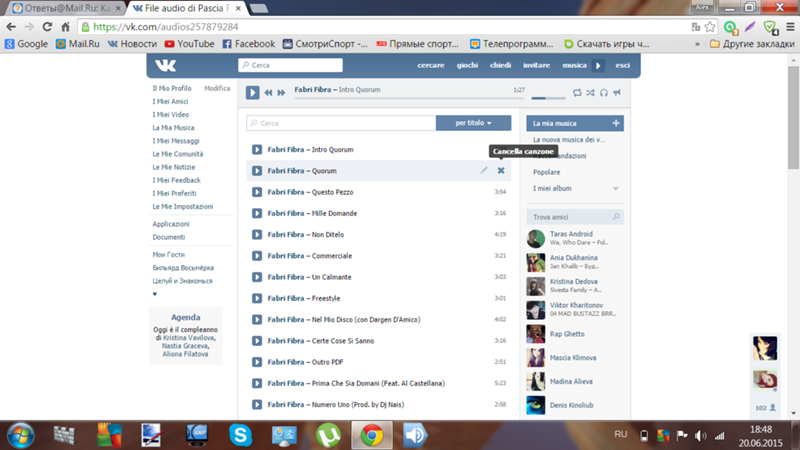
Добавить комментарий